辽师大版五年级上册信息技术 2.2图文结合更精彩 教案
文档属性
| 名称 | 辽师大版五年级上册信息技术 2.2图文结合更精彩 教案 | 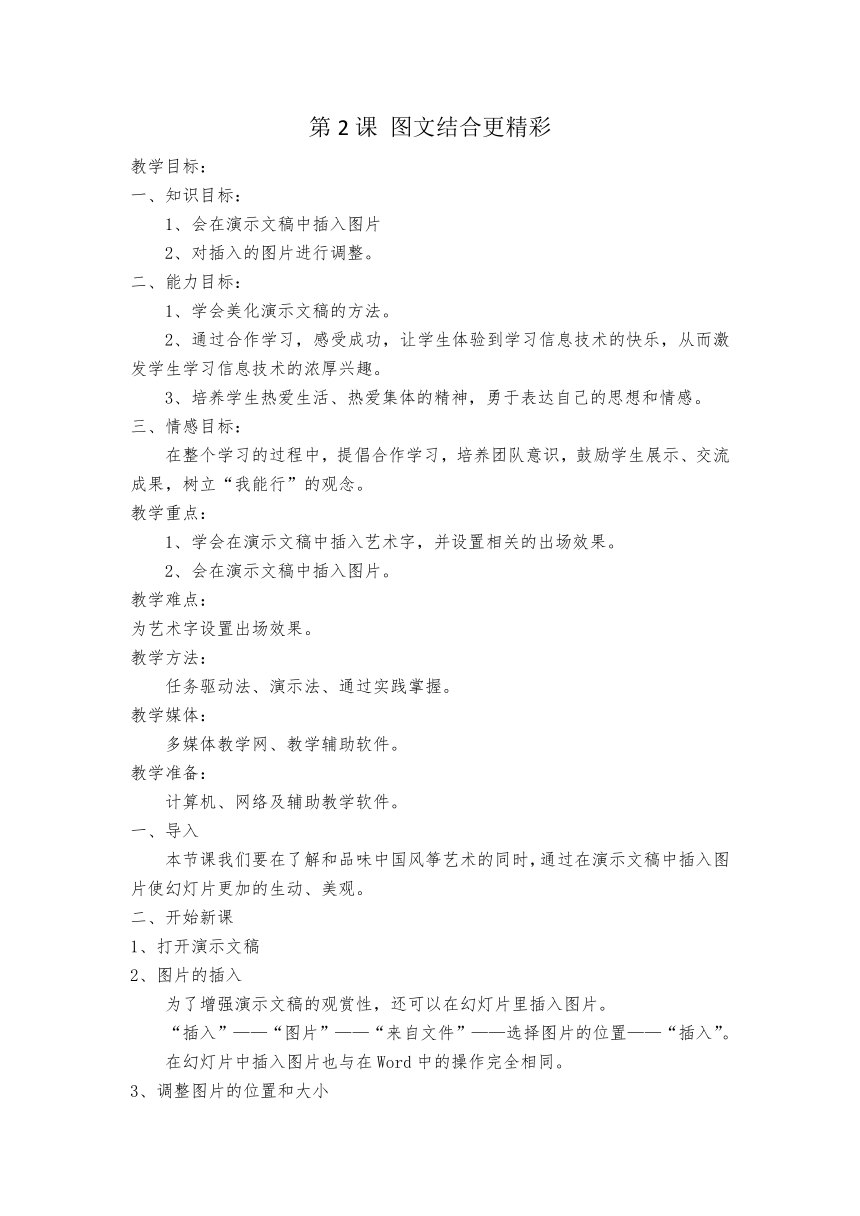 | |
| 格式 | doc | ||
| 文件大小 | 26.5KB | ||
| 资源类型 | 教案 | ||
| 版本资源 | 通用版 | ||
| 科目 | 信息技术(信息科技) | ||
| 更新时间 | 2021-01-24 16:09:45 | ||
图片预览
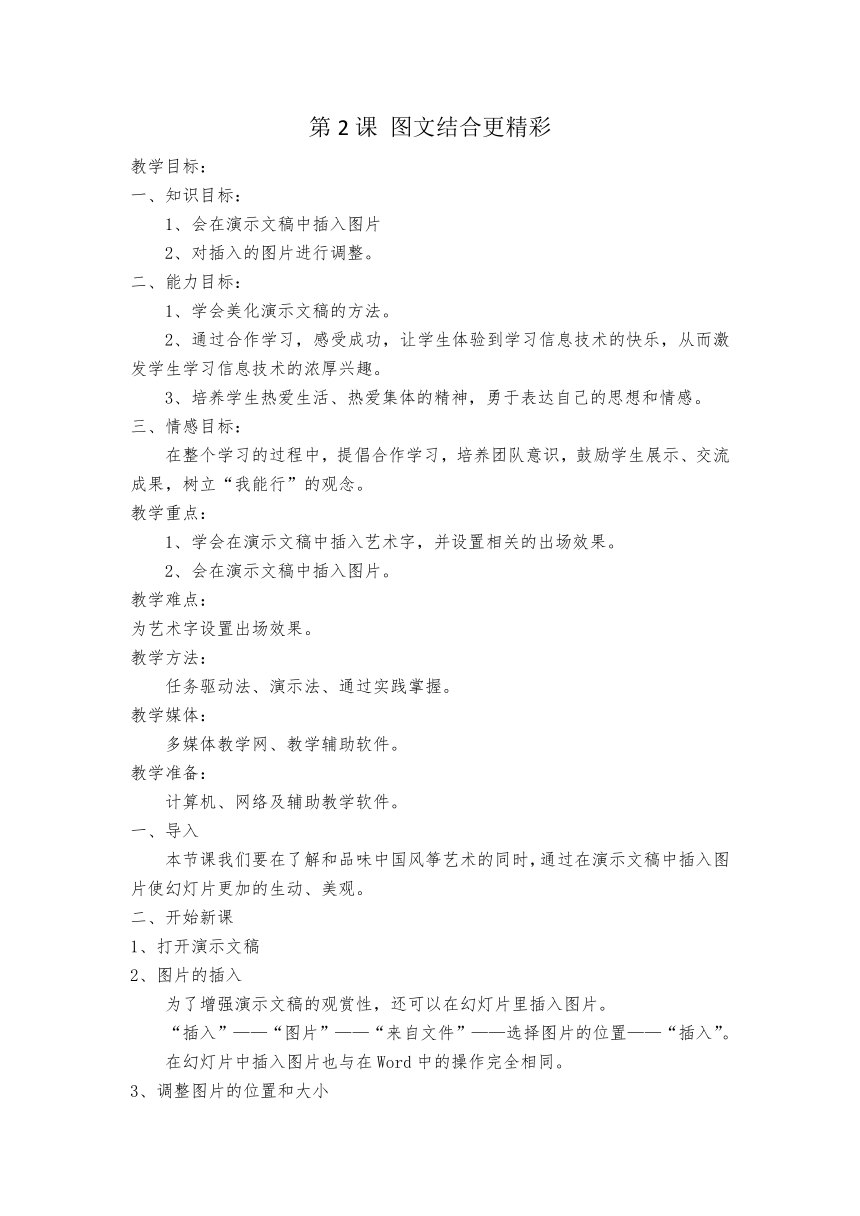
文档简介
第2课 图文结合更精彩
教学目标:
一、知识目标:
1、会在演示文稿中插入图片
2、对插入的图片进行调整。
二、能力目标:
1、学会美化演示文稿的方法。
2、通过合作学习,感受成功,让学生体验到学习信息技术的快乐,从而激发学生学习信息技术的浓厚兴趣。
3、培养学生热爱生活、热爱集体的精神,勇于表达自己的思想和情感。
三、情感目标:
在整个学习的过程中,提倡合作学习,培养团队意识,鼓励学生展示、交流成果,树立“我能行”的观念。
教学重点:
1、学会在演示文稿中插入艺术字,并设置相关的出场效果。
2、会在演示文稿中插入图片。
教学难点:
为艺术字设置出场效果。
教学方法:
任务驱动法、演示法、通过实践掌握。
教学媒体:
多媒体教学网、教学辅助软件。
教学准备:
计算机、网络及辅助教学软件。
导入
本节课我们要在了解和品味中国风筝艺术的同时,通过在演示文稿中插入图片使幻灯片更加的生动、美观。
二、开始新课
1、打开演示文稿
2、图片的插入
为了增强演示文稿的观赏性,还可以在幻灯片里插入图片。
“插入”——“图片”——“来自文件”——选择图片的位置——“插入”。
在幻灯片中插入图片也与在Word中的操作完全相同。
3、调整图片的位置和大小
选中图片,图片四周出现8个尺寸控制点和1个绿色的旋转控制点。
鼠标指针变成十字时,按住鼠标可以移动图片。
4、调整图片的叠放次序
插入图片后,图片遮盖住了下层的部分文字,这时我们要调整图片的叠放次序。
①、选中图片;
②、右键单击图片,在弹出的快捷菜单中,选择“叠放次序”——“置于底层”,就把图片放在了文字的后面。
5、调整图片的亮度和对比度
选中图片,窗口中会出现“图片工具栏”,通过工具栏上的工具按钮,可以改变图片的亮度和对比度。
注:
如窗口中没有出现“图片工具栏”,可右击图片,在在弹出的快捷菜单中,选择显示“图片工具栏”。
6、保存文件
教学目标:
一、知识目标:
1、会在演示文稿中插入图片
2、对插入的图片进行调整。
二、能力目标:
1、学会美化演示文稿的方法。
2、通过合作学习,感受成功,让学生体验到学习信息技术的快乐,从而激发学生学习信息技术的浓厚兴趣。
3、培养学生热爱生活、热爱集体的精神,勇于表达自己的思想和情感。
三、情感目标:
在整个学习的过程中,提倡合作学习,培养团队意识,鼓励学生展示、交流成果,树立“我能行”的观念。
教学重点:
1、学会在演示文稿中插入艺术字,并设置相关的出场效果。
2、会在演示文稿中插入图片。
教学难点:
为艺术字设置出场效果。
教学方法:
任务驱动法、演示法、通过实践掌握。
教学媒体:
多媒体教学网、教学辅助软件。
教学准备:
计算机、网络及辅助教学软件。
导入
本节课我们要在了解和品味中国风筝艺术的同时,通过在演示文稿中插入图片使幻灯片更加的生动、美观。
二、开始新课
1、打开演示文稿
2、图片的插入
为了增强演示文稿的观赏性,还可以在幻灯片里插入图片。
“插入”——“图片”——“来自文件”——选择图片的位置——“插入”。
在幻灯片中插入图片也与在Word中的操作完全相同。
3、调整图片的位置和大小
选中图片,图片四周出现8个尺寸控制点和1个绿色的旋转控制点。
鼠标指针变成十字时,按住鼠标可以移动图片。
4、调整图片的叠放次序
插入图片后,图片遮盖住了下层的部分文字,这时我们要调整图片的叠放次序。
①、选中图片;
②、右键单击图片,在弹出的快捷菜单中,选择“叠放次序”——“置于底层”,就把图片放在了文字的后面。
5、调整图片的亮度和对比度
选中图片,窗口中会出现“图片工具栏”,通过工具栏上的工具按钮,可以改变图片的亮度和对比度。
注:
如窗口中没有出现“图片工具栏”,可右击图片,在在弹出的快捷菜单中,选择显示“图片工具栏”。
6、保存文件
同课章节目录
